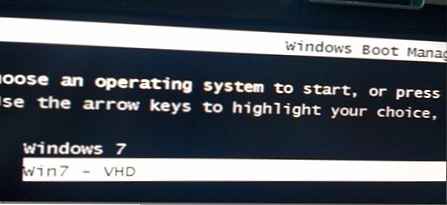Realitas dunia TI modern sedemikian rupa sehingga sebagian besar administrator sistem membutuhkan lebih dari satu sistem operasi pada PC yang berfungsi, dan virtualisasi seringkali bukan solusi terbaik. Booting dari disk virtual VHD adalah solusi yang memungkinkan kami untuk menggunakan beberapa sistem operasi pada satu PC tanpa harus repot dengan partisi dan volume. Artikel ini adalah tentang mengatur kemampuan untuk boot dari disk VHD..
Jadi, saya memutuskan untuk menginstal Windows 7 di komputer saya yang bekerja dengan satu partisi. Windows 7 akan menjadi sistem operasi kerja utama di komputer saya, namun saya ingin dapat menggunakan konfigurasi lain dari Windows 7 dan Windows Server 2008. Tentu saja, saya dapat menggunakan virtualisasi, tetapi saya berasumsi bahwa kinerja solusi semacam itu akan kecil, karena konfigurasi komputer saya tidak terlalu bagus (ini bukan server): Saya tidak punya hard drive cepat, memori cepat dan banyak core pada prosesor.

Oleh karena itu, solusi paling optimal dalam kasus saya adalah kemampuan untuk boot ke sistem operasi tambahan yang saya butuhkan. Saya dapat mengimplementasikan solusi seperti itu menggunakan teknologi hard drive virtual (Virtual Hard Drives) -VHD. Anda dapat membuat VHD di Windows 7 menggunakan perintah Dispart atau Graphical Disk Mananager di Windows 7..
Setelah VHD dibuat, kita akan memerlukan utilitas imagex (dari paket utilitas WAIK), yang akan memungkinkan Anda untuk menginstal file install.wim dari distribusi sistem operasi yang Anda pilih ([DVD]: \ sources \ install.wim).
- imagex / info d: \ sources \ install.wim
- tentukan indeks OS yang ingin Anda gunakan
- imagex / apply / check 3 d: \ sources \ install.wim x: \
- dalam hal ini, kami menggunakan indeks 3, yang kami dapatkan dari file gambar di langkah 1, x: adalah huruf dari drive VHD kami.
Sekarang, jika kita melihat isi VHD kita (sekarang memiliki huruf x: \), kita akan melihat bahwa itu sesuai dengan drive sistem OS. Hebat! Sekarang kita akan beralih ke unmount VHD dan menambahkannya ke menu boot boot.
Buka prompt perintah dengan hak administrator. Proses memodifikasi menu boot di Windows 7, tentu saja, tidak sesederhana memodifikasi file boot.ini, namun, jika Anda mengetahuinya sekali, maka tidak ada yang rumit.
- bcdedit / copy current / d "Win7 VHD"
Buat salinan baru dari OS saat ini dengan deskripsi "Win7 VHD"
- bcdedit
perintah tanpa parameter akan menampilkan panduan baru di menu boot (kami membuatnya di langkah sebelumnya)
- bcdedit / set GUID device = [c:] \ vhd \ boot.vhd
- bcdedit / set GUID osdevice = [c:] \ vhd \ boot.vhd
- bcdedit / set GUID Detecthal
Sekarang, untuk menguji konfigurasi, Anda perlu me-restart komputer. Saya harap Anda melakukan semuanya dengan benar, maka saat boot Anda akan melihat menu boot boot dari mana Anda dapat memilih dari mana melakukan boot selanjutnya (OS standar atau OS pada vhd).